旋转图片或形状,以改进 Word 文档。手动旋转图片或形状,...
欢迎观看 Microsoft Word 教程,小编带大家学习 Microsoft Word 的使用技巧,了解如何在 Word 中旋转图片或形状。
旋转图片或形状,以改进 Word 文档。手动旋转图片或形状,选择图片或形状。

手动旋转文本框,只需选择形状或图片旋转手柄,然后沿所需的方向拖动即可。
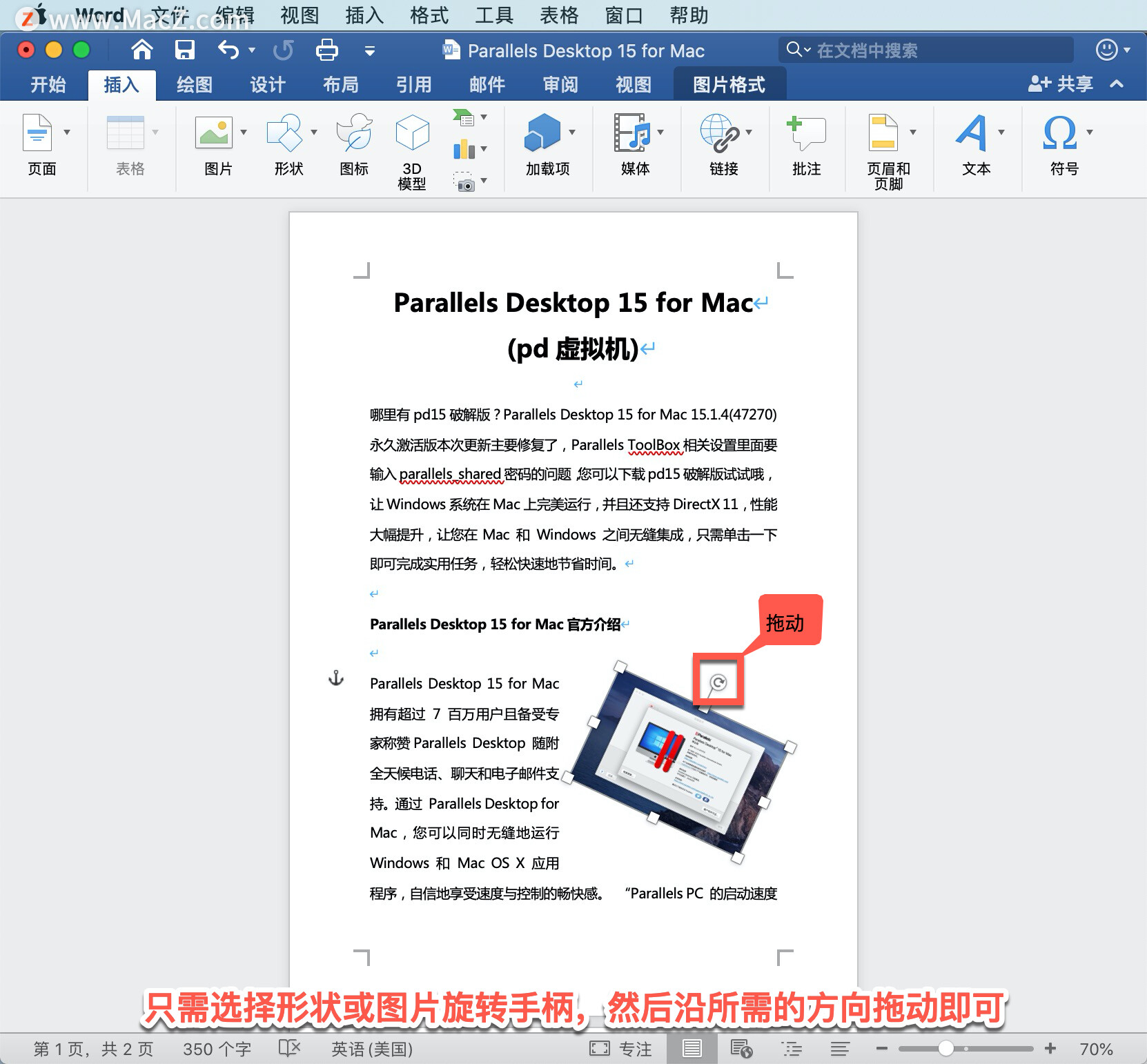
若要使旋转角度保持为 15 度,在长按 Shift 键的同时拖动旋转手柄。
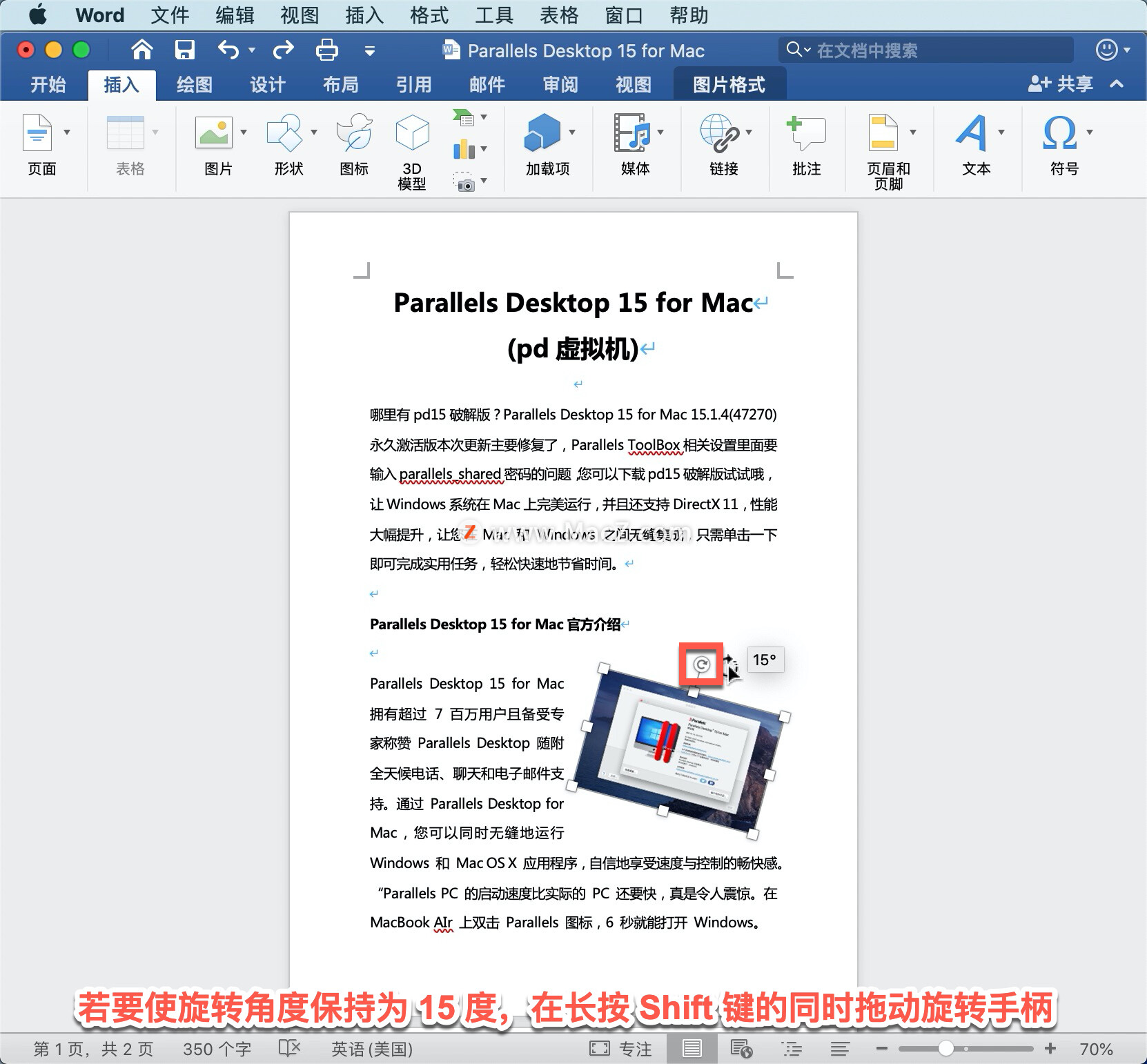
若要将图片或形状旋转特定角度,选择图片或形状, 选择「图片格式」,然后选择「排列」-「旋转」,尝试「向右旋转90°」,查看效果。
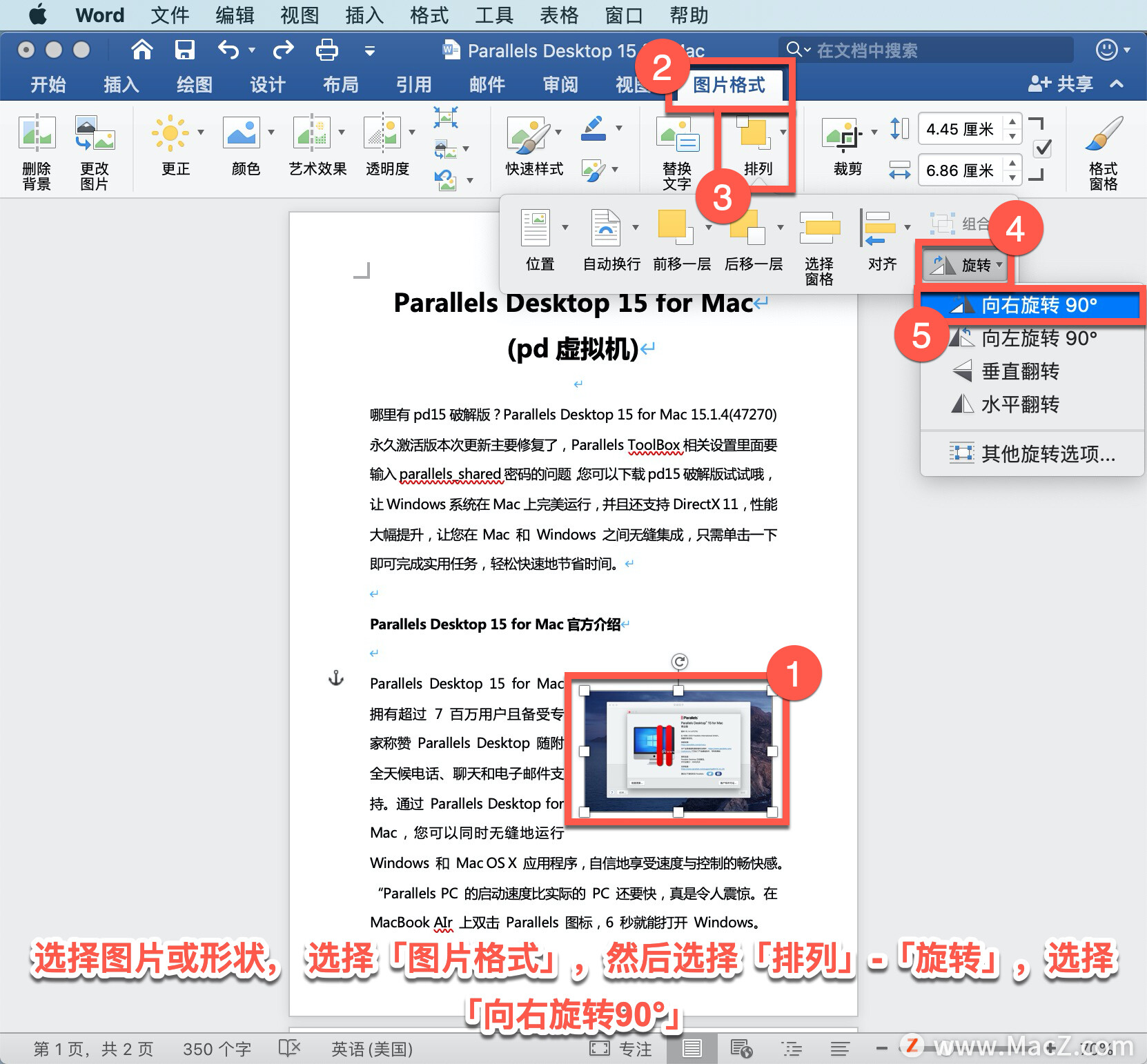
使用 Command Z 键撤销该操作,尝试其他操作。
M2版新MacBook Pro本周五接受预售,6 月24 日正式开售
苹果正式宣布,北京时间 6 月 17 日(周五)晚 8 点起,搭载 M2 芯片的新款 MacBook Pro 将面向顾客接受订购,并将从 6 月 24 日(周五)起正式发售,限购2台。
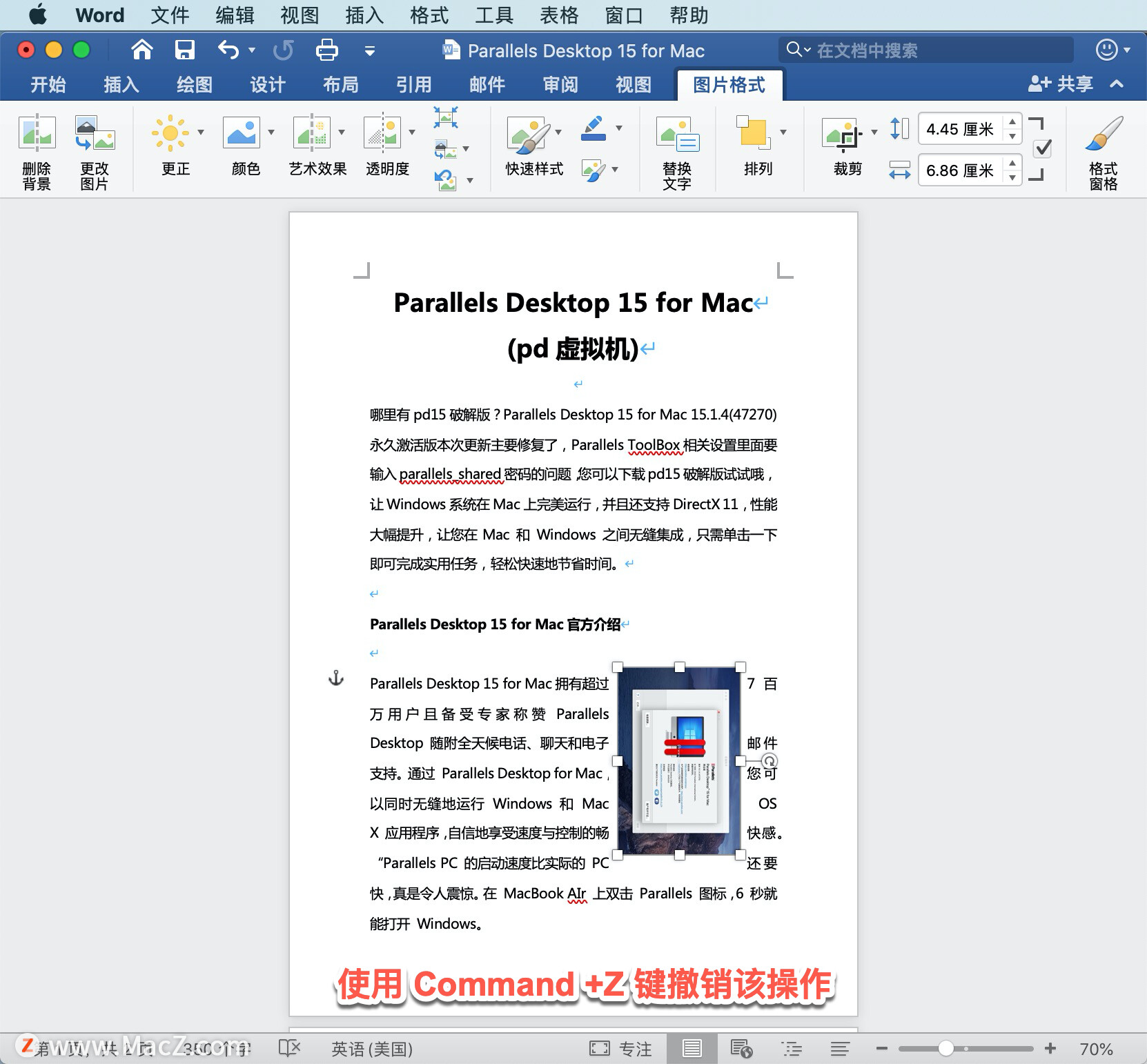
再次选择该图片,选择「图片格式」,然后选择「排列」-「旋转」,选择「水平翻转」。
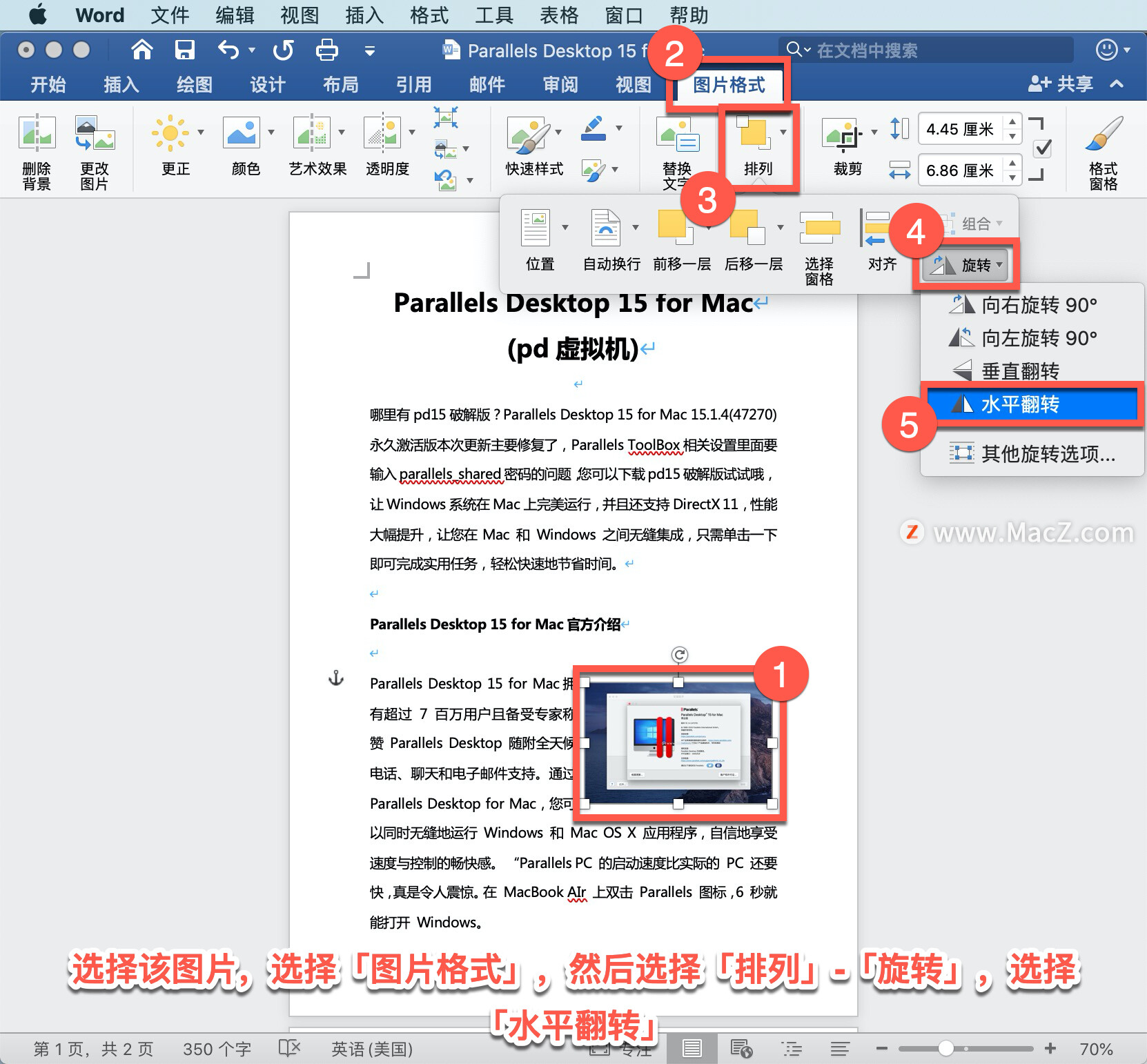
若要更具体,选择「其他旋转选项...」。

在「旋转」框中输入精确角度,将「角度」设置为「12 °」,单击「确定」。
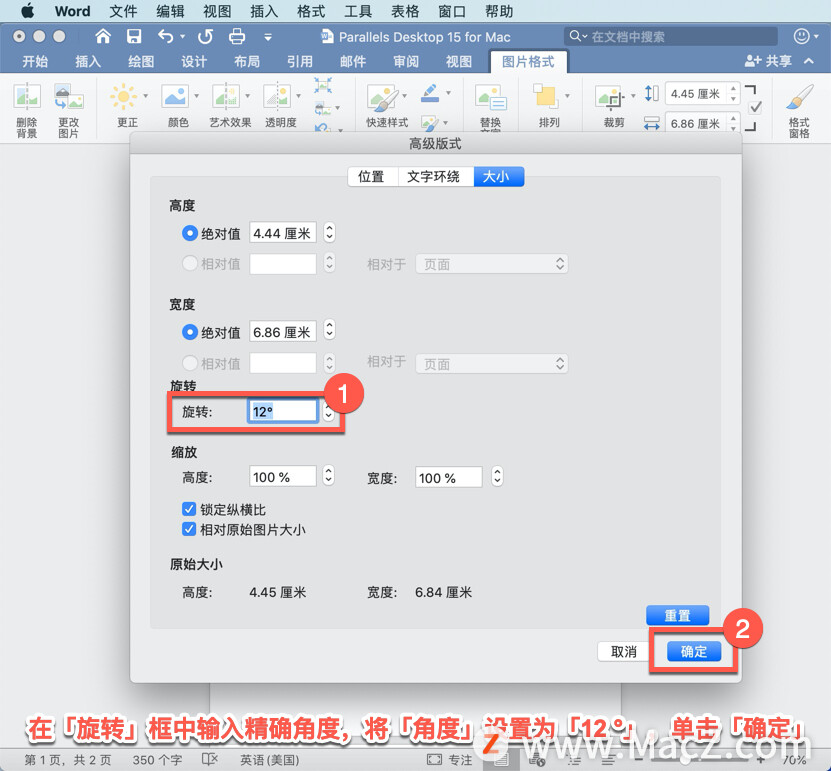
以上就是在 Microsoft Word 中旋转图片或形状的方法。需要 Microsoft Word 软件的朋友可在本站下载,关注我们,学习Mac软件使用方法!
Microsoft Word 教程「14」,如何在 Word 中插入水印?
欢迎观看 Microsoft Word 教程,小编带大家学习 Microsoft Word 的使用技巧,了解如何在 Word 中插入水印。






